
SQLite Expert Professional下载
v5.3.4.451 含注册码- 软件大小:83.0 MB
- 更新日期:2019-06-24 11:54
- 软件语言:简体中文
- 软件类别:数据库类
- 软件授权:免费版
- 软件官网:待审核
- 适用平台:WinXP, Win7, Win8, Win10, WinAll
- 软件厂商:

软件介绍 人气软件 下载地址
SQLite Expert Professional是一款功能强大的SQLite管理工具,软件为用户提供了数据库、扩展、架构、数据、DDL、设计、SQL构建器、SQL、脚本等多个功能模块,用户可以高效的实现管理多个SQL数据库,而且其具备了编辑表格、编辑虚拟表、编辑视图、使用SQL脚本、查看和编辑数据、使用SQL查询生成器、导入和导出数据等多种功能,能够提供完善的数据库编辑/管理/备份/导出方案,有需要的用户赶紧下载吧!
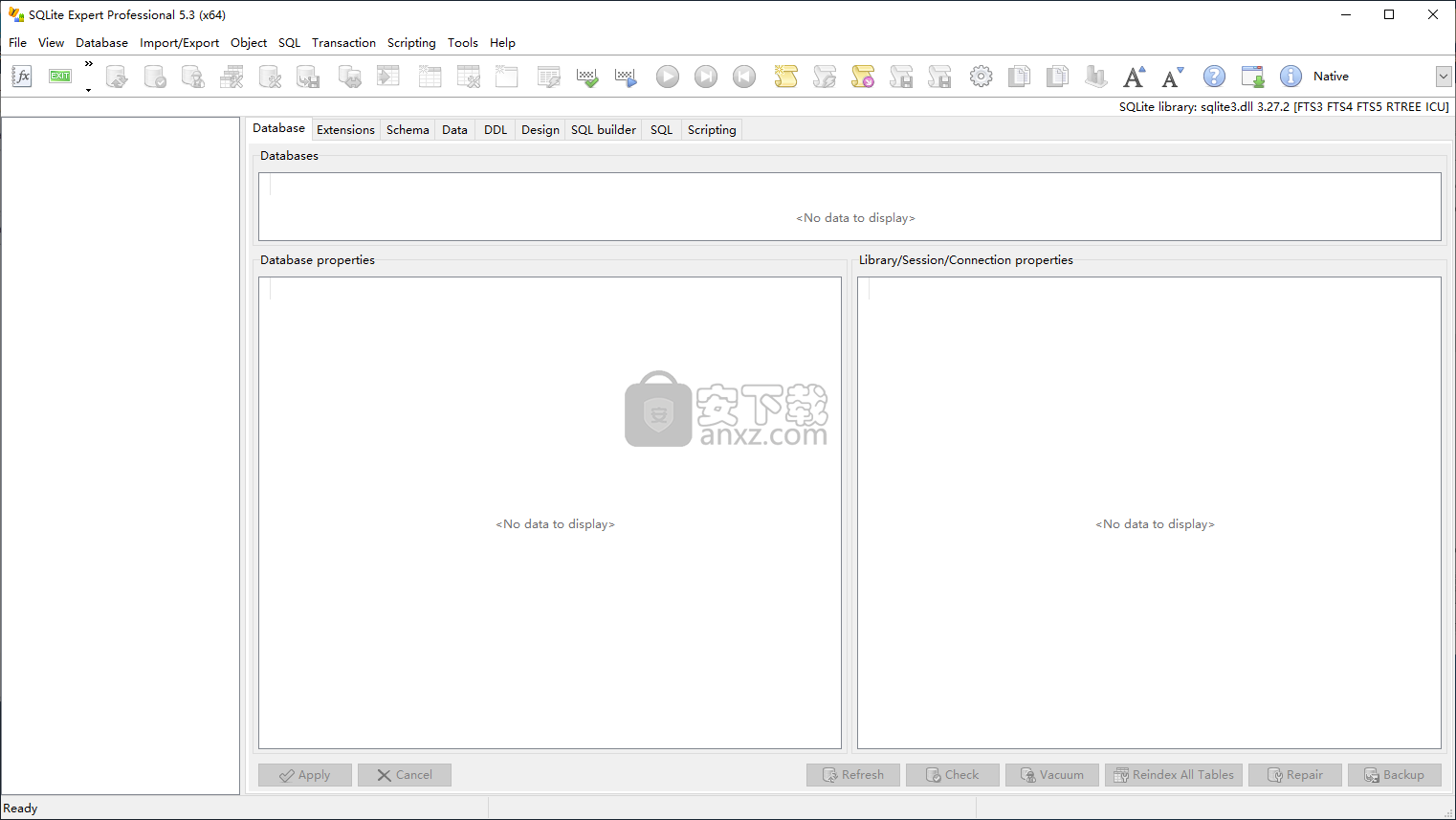
软件功能
SQLite Expert Professional是一款简单实用的软件,可帮助您管理和组织SQLite数据库,并更好地了解表和类的运行方式。
由于它将数据库管理和维护集成到一个直观且用户友好的界面中,因此初学者和高级用户都可以掌握该应用程序。
SQLite Expert Professional的主窗口允许您使用SQL Builder选项卡查看所有连接的数据库并执行您自己的SQL脚本。左侧面板显示所有可用表,因此您可以轻松地重构字段,外键,索引或触发器,而不会丢失任何信息。通过“数据”选项卡,您可以毫不费力地查看和编辑所有条目。
如果要打开新数据库,可以访问“文件”菜单,然后选择正确的选项或选择主工具栏中的“打开数据库”按钮。之后,系统将提示您选择新数据库的文件名和别名,以及一些内部参数,如页面大小或编码。
但是,SQLite Expert Professional会自动为当前数据库选择默认别名,但您可以根据需要进行更改。
如果要查看所选数据库的属性(例如现有表或触发器的总数),可以轻松访问“数据库”选项卡。
“设计”选项卡允许您使用右键单击菜单查看,添加,删除或修改字段,索引,外键,约束和触发器。此外,您可以通过选择位于应用程序底部的正确按钮来添加新条目。
更重要的是,SQLite Expert Professional支持使用回滚和原子提交的事务,因此您可以轻松地从故障中恢复恢复,并确保您的数据库不会因系统崩溃而受到影响。如果要在所选数据库中启动新事务,可以从主菜单中选择适当的选项,或在SQL脚本中执行Begin [Transaction]命令。
考虑到上述所有因素,SQLite Expert Professional对于需要使用直观界面管理多个数据库和执行SQL脚本的数据库管理员来说非常方便。
软件特色
无论您是在开发新的SQLite数据库还是只是构建和编辑复杂的SQL查询,SQLite Expert Professional都是一个实用且可靠的实用工具,值得您在需要执行此类操作时使用。
使用SQLite Expert Professional,您可以快速管理SQLite数据库,并更好地了解表和类的运行方式。它将存储库管理和维护集成到一个环境中,具有直观且用户友好的界面。
该实用程序的主窗口显示所有连接的数据库,并允许您使用“查询生成器”选项执行自己的SQL脚本。您可以轻松地重构字段,外键,索引,约束和触发器,而不会丢失任何数据。只需将实用程序指向“数据”选项卡,即可快速执行所需的任何操作。
当您第一次启动应用程序时,SQLite Expert Professional将为数据库选择默认别名,但您可以根据自己的喜好进行更改。然后,您可以通过导航到“文件”菜单轻松打开现有数据库或创建新数据库。选择您感兴趣的数据库后,您可以查看左侧树面板中的所有表,并通过运行复杂的SQL脚本(如删除,更新,插入,创建或更改表)来编辑它们。
“数据库”网格显示有关每个内部数据库的信息,并允许您查看现有索引,触发器,表和视图的总数。
当您需要创建一个新表时,您只需导航到“设计”选项卡并点击“添加”按钮,该按钮位于应用程序的底部。然后,您需要指定名称,类型,大小和精度等详细信息,并快速创建一个可轻松自定义的新表。如果要编辑现有表,请在左侧树面板中选择所需的表,导航到“设计”选项卡,然后添加,删除或修改现有外键,约束和索引。
此外,在SQLite Expert Professional的帮助下,您可以毫不费力地使用“事务”菜单重新索引所有表,释放保存点或在所选数据库中提交事务。
考虑到SQLite Expert Professional的主要用途,在使用此应用程序时,构建复杂的SQL脚本和同时管理多个数据库成为一项简单的任务。
安装方法
1、下载并解压软件,双击安装程序进入SQLite Expert Professional的安装程序进行安装,提供32位与64位安装包,根据电脑系统进行选择。
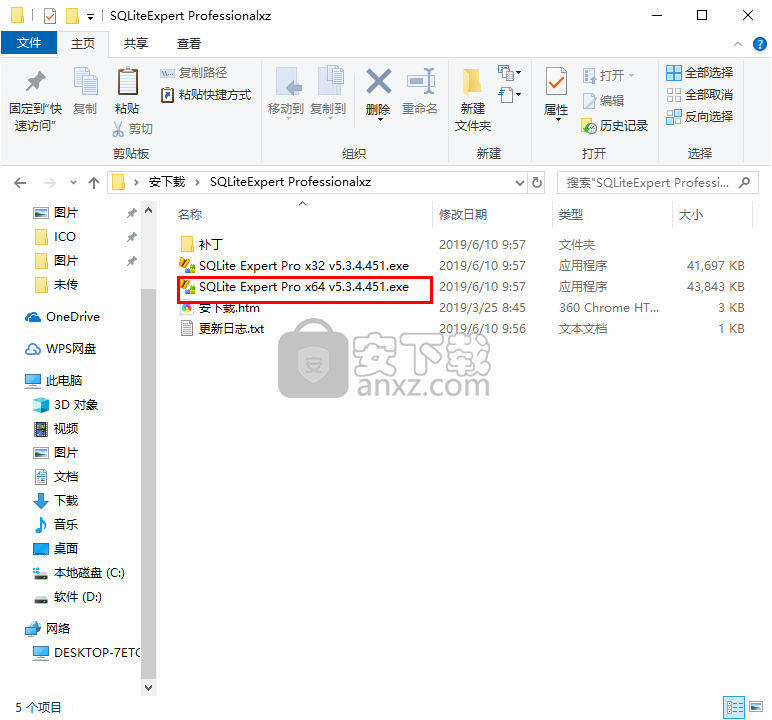
2、阅读软件许可协议,勾选【I accept the agreement】的选项,点击【next】。
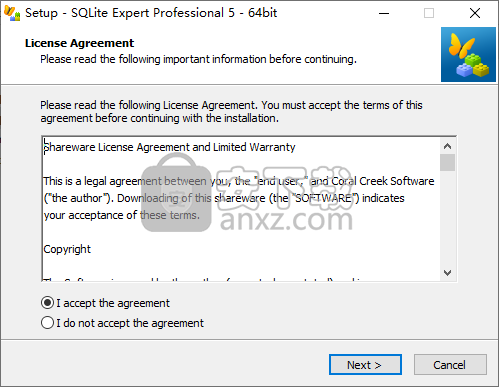
3、选择安装位置,用户可以选择默认的C:\Program Files\SQLite Expert\Professional 5,也可以自定义设置。
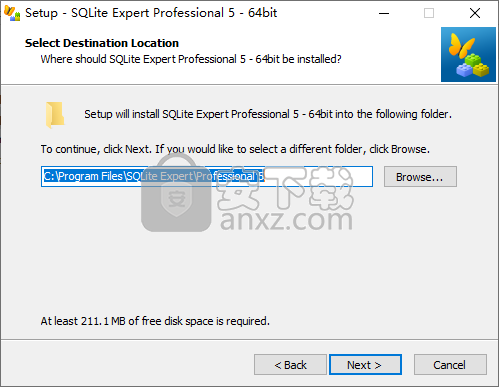
4、选择开始菜单文件夹,默认为SQLite Expert。
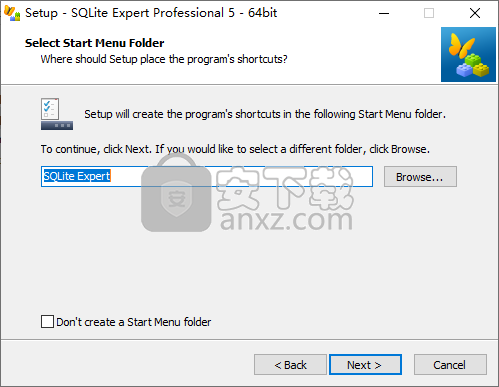
5、选择附加任务,建议勾选【Create Start menu shortcuts】以及【Create a desktop shortcut】的选项创建桌面快捷方式选项,便于启动。
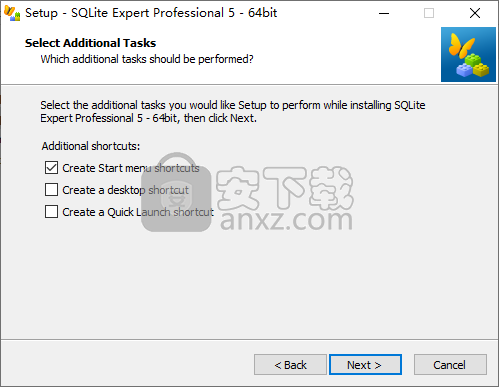
6、准备安装,点击【install】按钮即可执行安装操作。
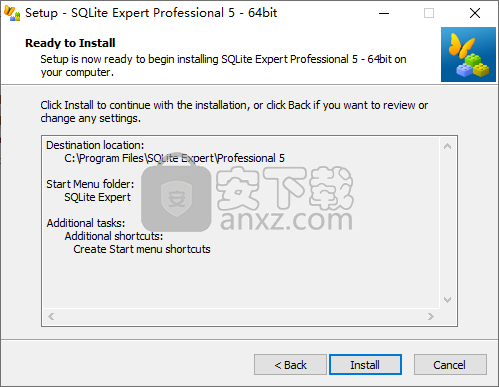
7、弹出如下的SQLite Expert Professional安装成功的提示,点击【finish】结束安装。
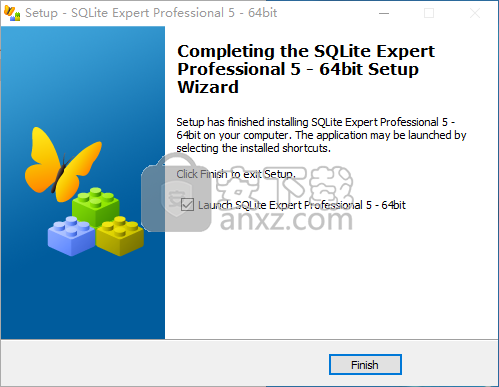
8、运行SQLite Expert Professional,进入如下所示的软件主界面,点击【help】在呼出的操作选项中选择【register】。
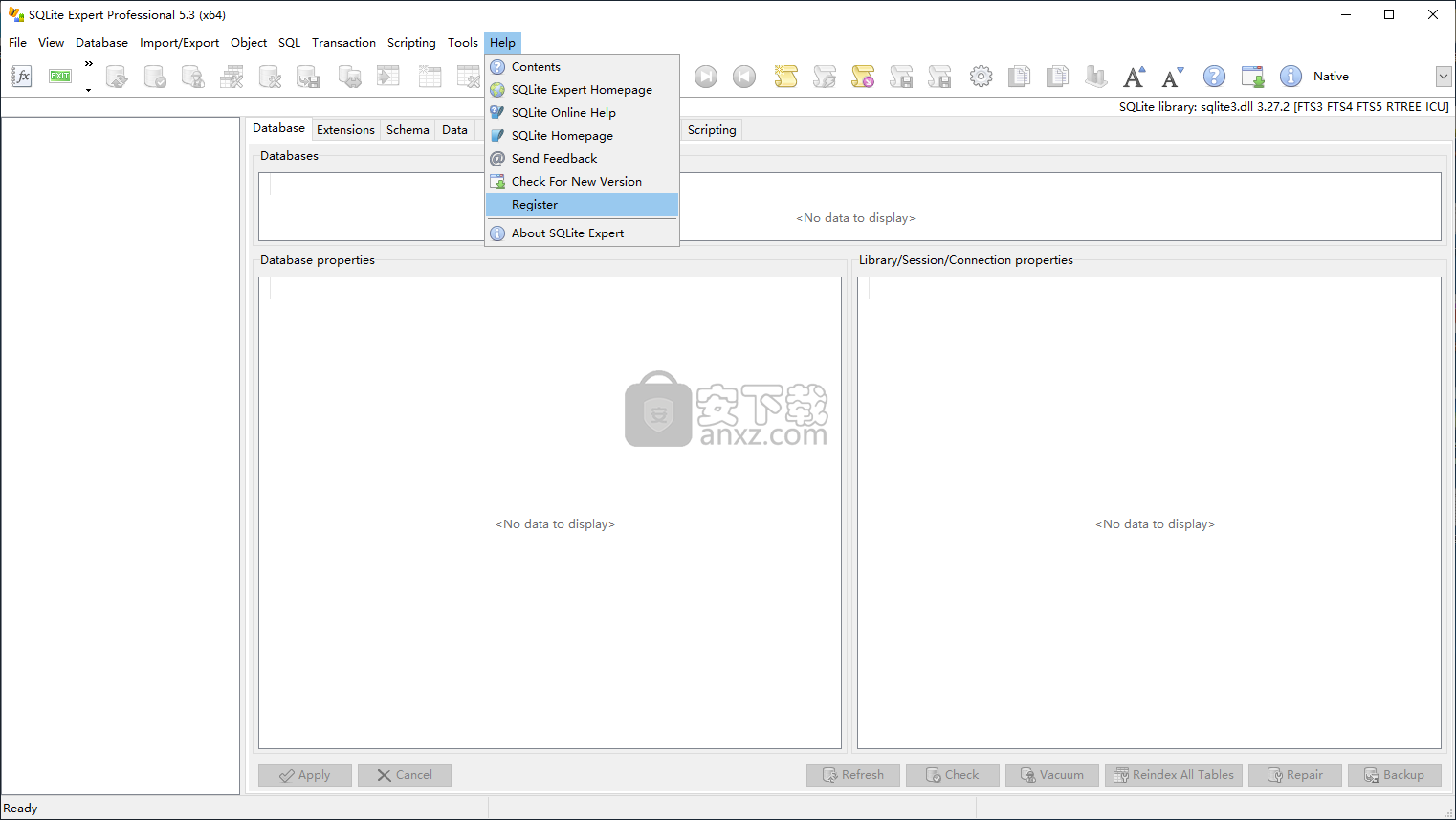
9、在注册界面下点击【...】按钮,然后选择解压包“补丁”文件夹下的“license3.key”。
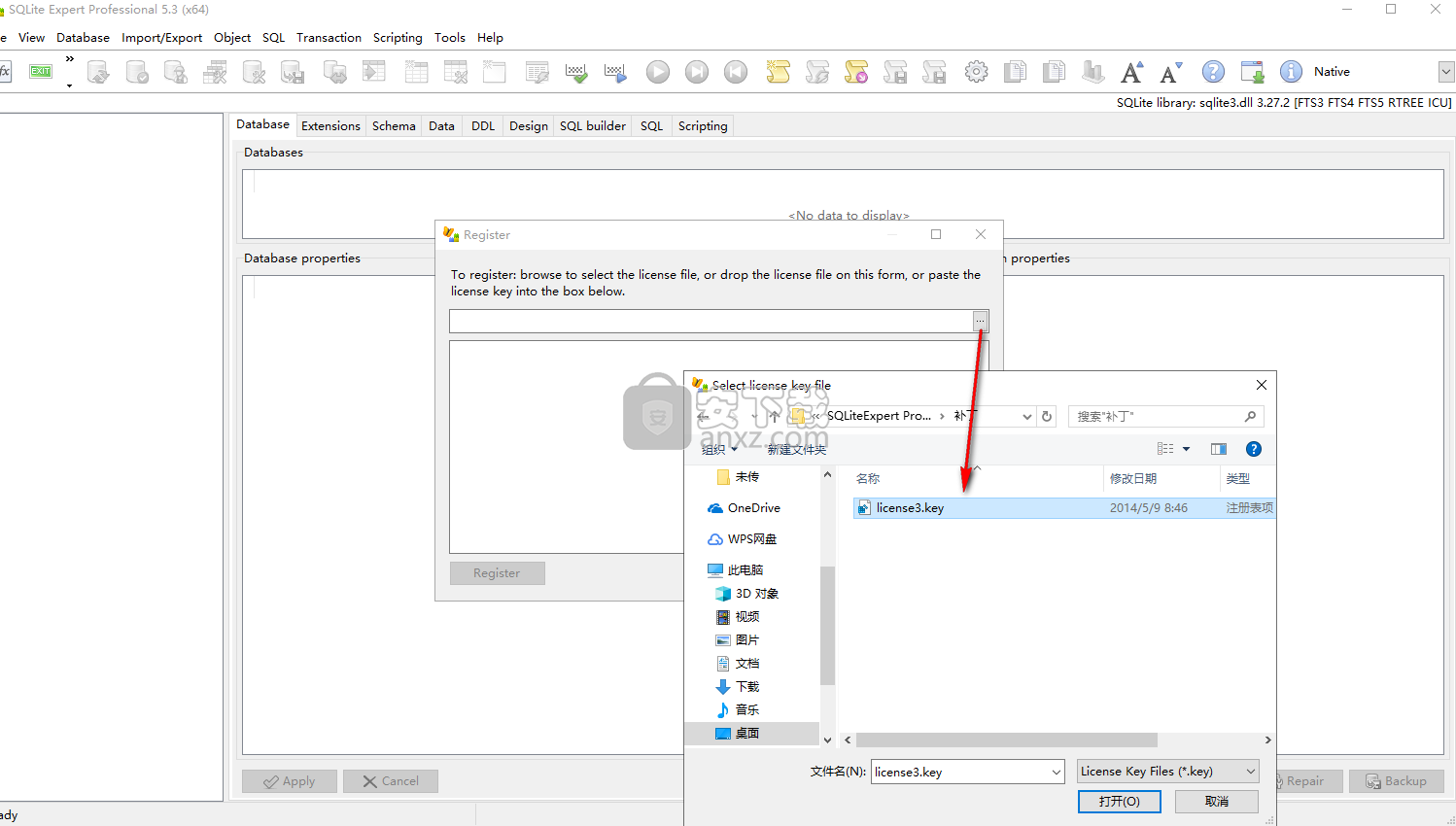
10、点击【register】按钮即可执行注册操作。
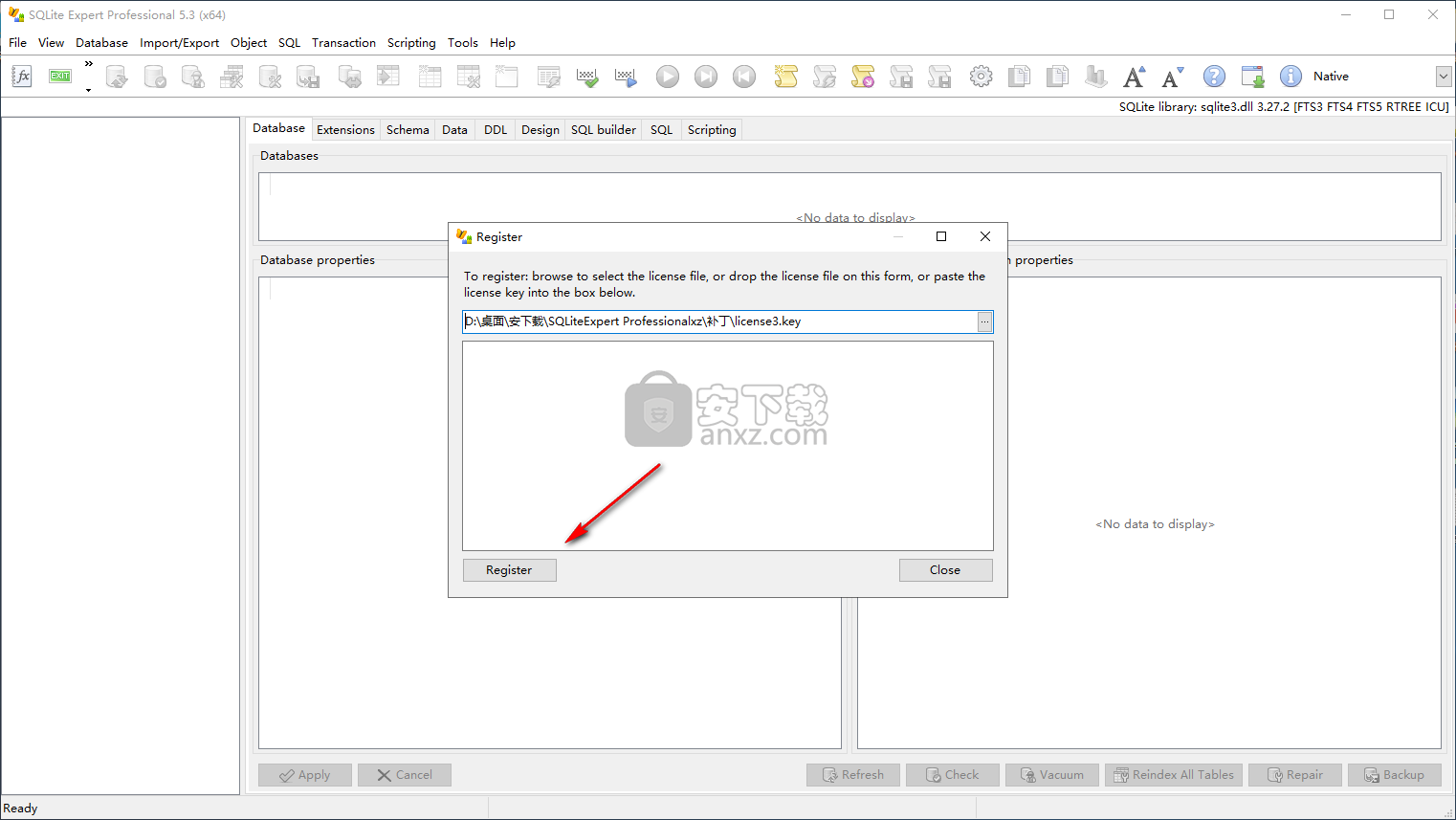
11、弹出如下的注册成功提示,点击【close】关闭即可完成注册。
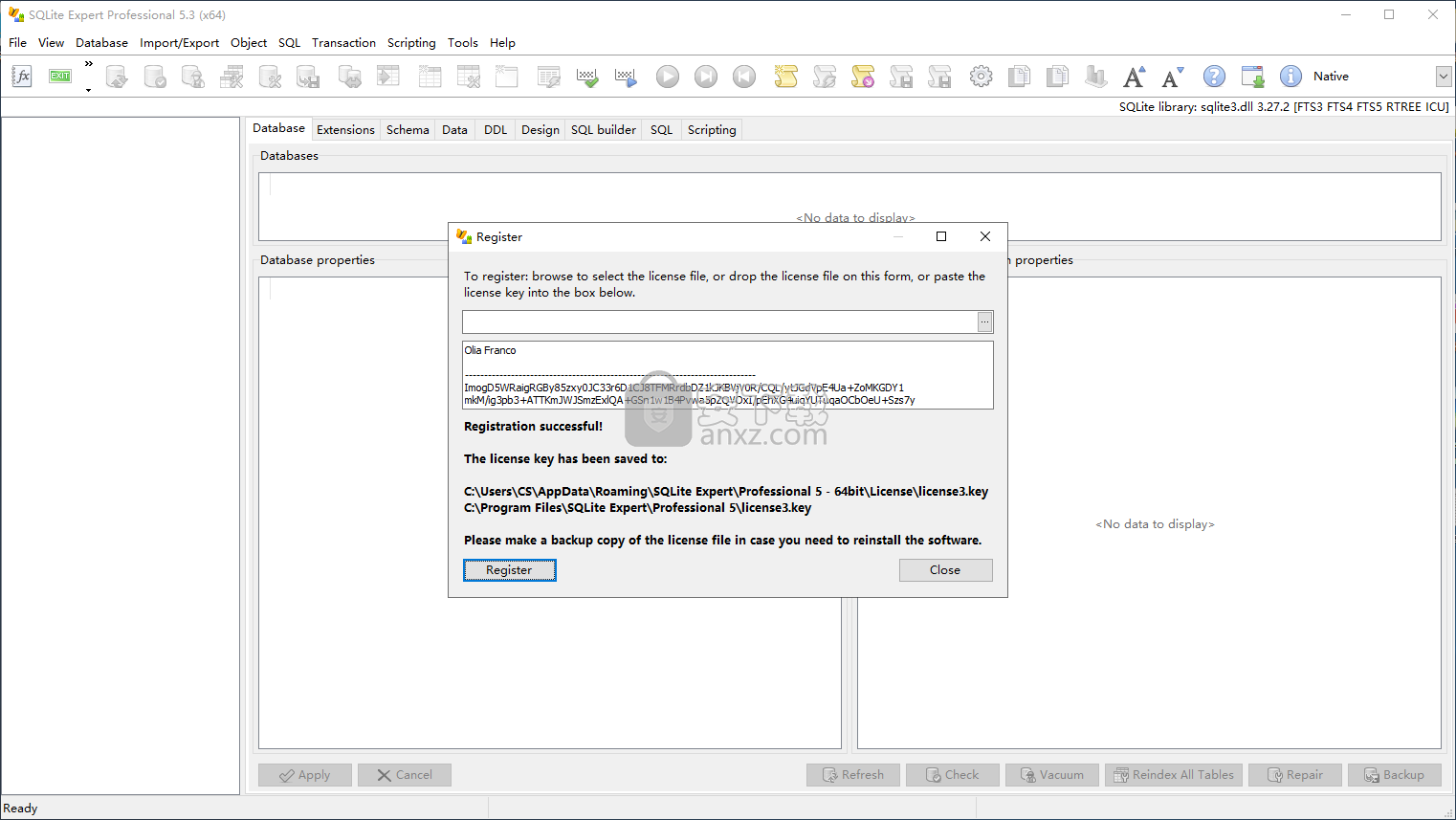
使用说明
创建一个表
要在所选数据库中创建表,请按照以下步骤操作:
1.选择
对象»新表
从主菜单或左侧树面板弹出菜单中的New Table。 这进入表格编辑模式:
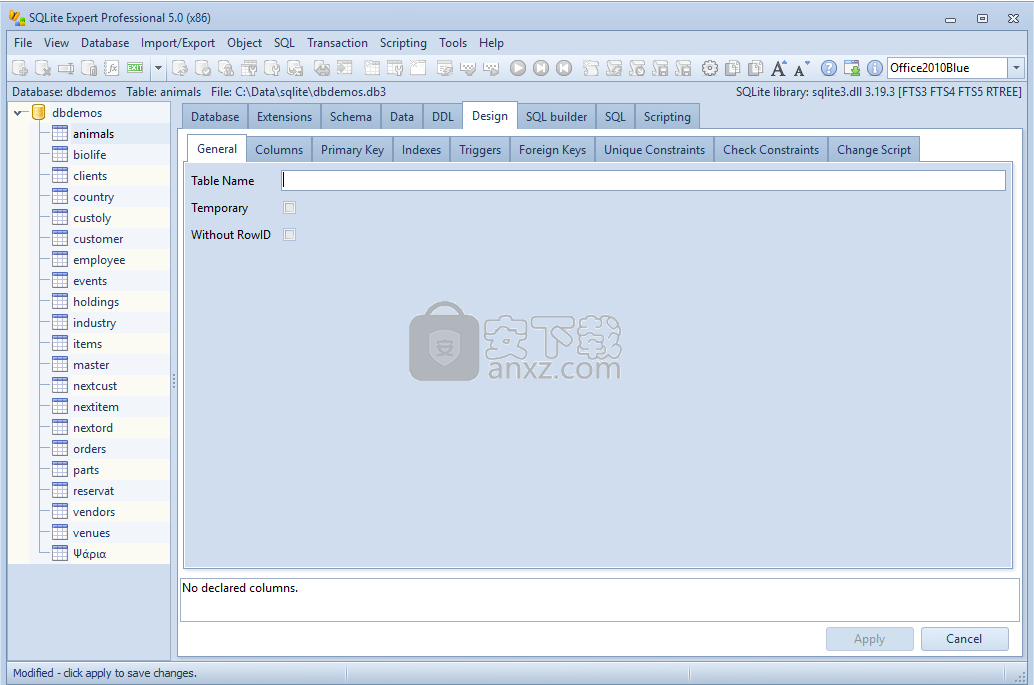
2.如果要创建临时表,请选中“临时”复选框。
3.如果要创建没有rowid的表,请选中“Without RowID”复选框。
4.输入表的名称。
5.添加,修改或删除列。
6.添加,修改或删除主键。
7.添加,修改或删除索引。
8.添加,修改或删除外键。
9.添加,修改或删除约束。
10.添加,修改或删除触发器。
11.应用更改。
编辑列
要编辑表的列,请转到外部选项卡视图上的“设计”选项卡,然后转到内部选项卡视图上的“列”选项卡:
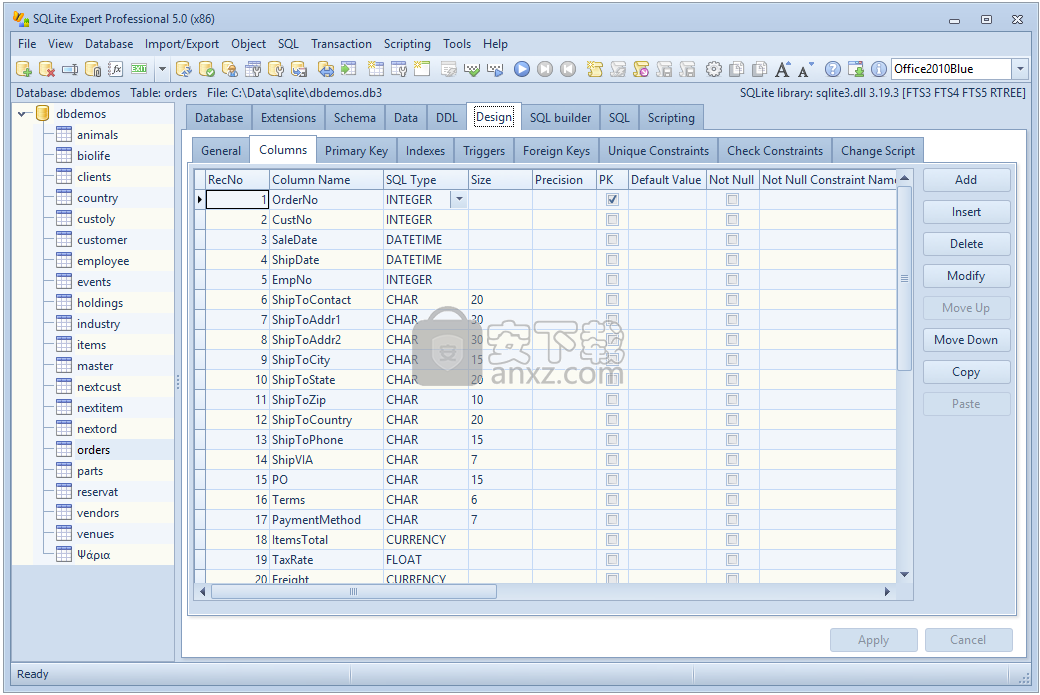
要添加列:
1.单击“添加”按钮。这将弹出列属性对话框。
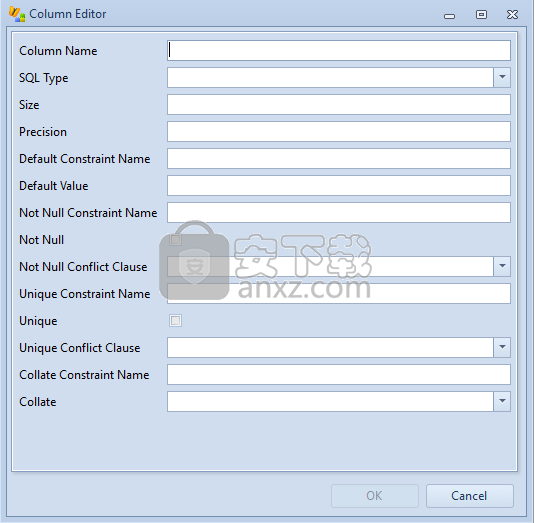
2.输入列的所需属性:名称,类型,大小,精度,默认值,非空,唯一和排序规则。
3.单击“确定”关闭对话框。
要删除列:
1.选择列表中的列。
2.单击“删除”按钮。
3.单击“确定”进行确认。
要修改列:
1.选择列表中的列。
2.单击“修改”按钮。这将弹出列属性对话框。
3.更改列的所需属性:名称,类型,大小,精度,默认值,主键,排序规则,非空,唯一,整理,检查约束和外键引用。
4.单击“确定”关闭对话框。
要更改表中列的顺序:
使用“上移”和“下移”按钮。
要创建自动增量列:
SQLite允许为表创建单个自动增量列,并且仅当该字段声明为INTEGER PRIMARY KEY时。
要创建自动增量列,请转到“主键”选项卡并在单个INTEGER列上声明主键,然后选择“自动增量”选项:
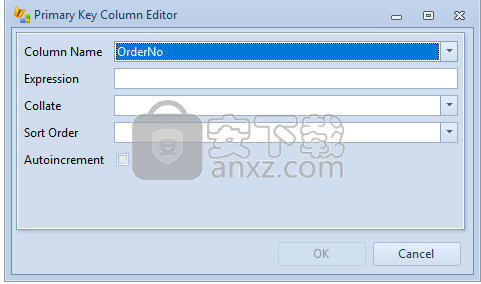
编辑索引
要编辑表的索引,请转到外部选项卡视图上的“设计”选项卡,然后转到内部选项卡视图上的“索引”选项卡:
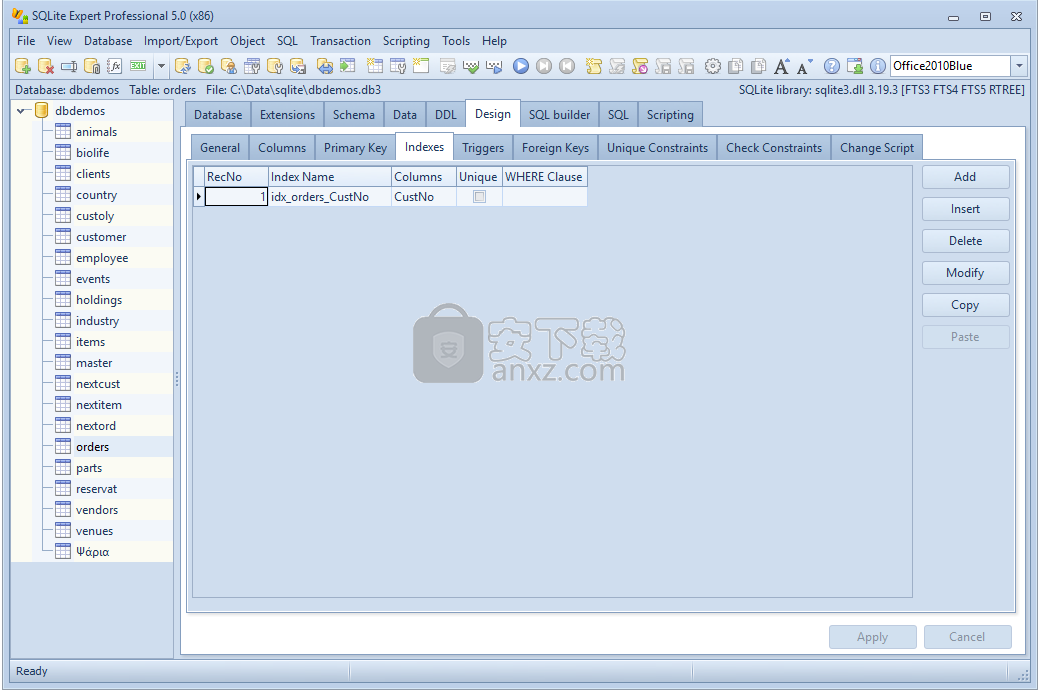
要添加索引:
1.单击“添加”按钮。这将弹出索引属性对话框:
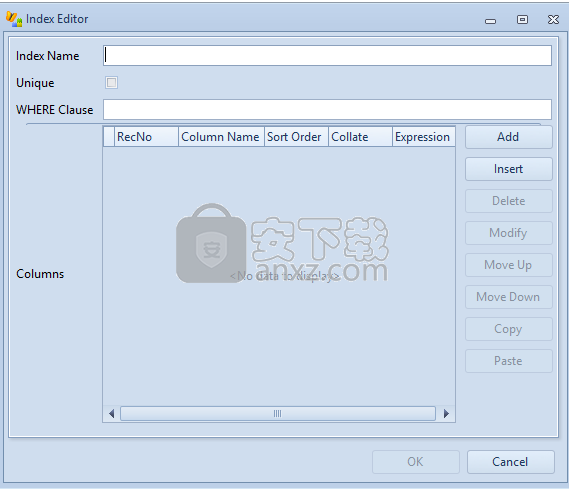
2.输入索引的所需属性:name,unique,WHERE子句和列。
3.要向索引添加列,请单击“添加”按钮。
4.要从索引中删除列,请在列表中选择该列,然后单击“删除”按钮。
5.要更改索引中字段的顺序,请使用“上移”和“下移”按钮。
6.单击“确定”关闭对话框。
要删除索引:
1.在列表中选择索引。
2.单击“删除”按钮。
3.单击“确定”进行确认。
要修改索引:
1.在列表中选择索引。
2.单击“修改”按钮。这将弹出索引属性对话框。
3.更改索引的所需属性:name,unique,WHERE子句和列。
4.要向索引添加列,请在左侧选择该列,然后单击“添加”按钮。
5.要从索引中删除列,请在列表中选择该列,然后单击“删除”按钮。
6.要更改索引中字段的顺序,请使用“上移”和“下移”按钮。
7.单击“确定”关闭对话框。
在添加任何索引之前,您需要向表中添加至少一列。
无法删除或修改与唯一约束关联的索引。它们由SQLite引擎自动创建,其名称遵循以下模式:'sqlite_autoindex_ _ '其中是表的名称,是从2开始的数字。要删除或修改与唯一约束关联的索引,删除或修改其关联约束。
编辑主键
要创建主键约束,请打开表编辑器并转到主键选项卡:
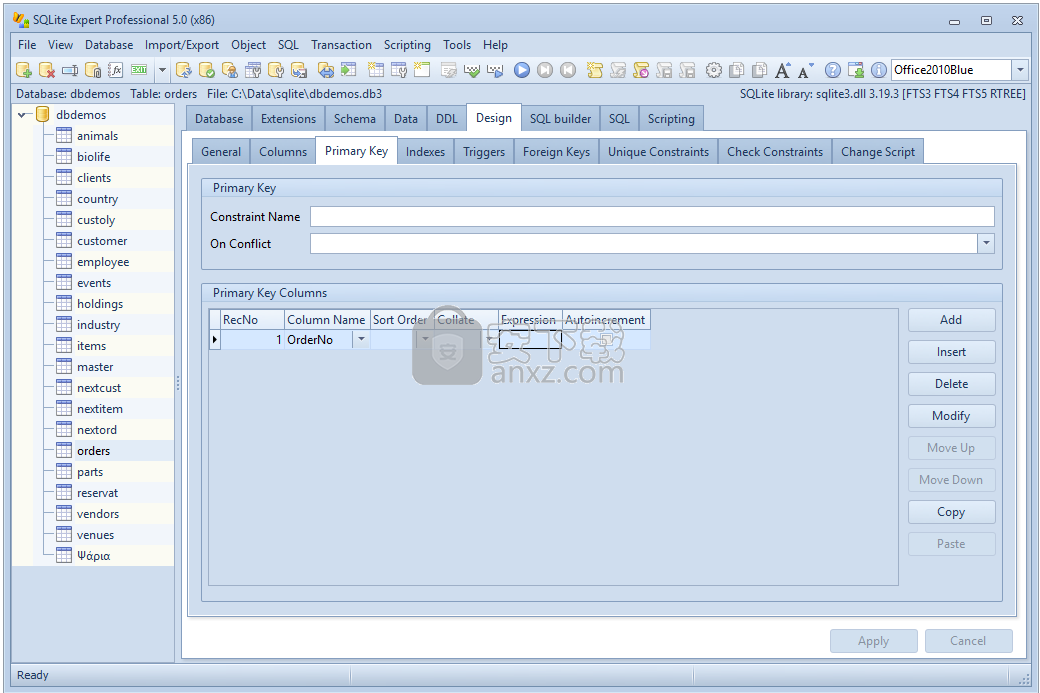
您可以修改表主键的以下属性:约束名称,冲突子句和列。
注意:您只能为表声明一个主键。 如果主键具有单个列,则它将创建为列约束,否则将创建为表约束。
编辑外键
SQLite在库的3.6.19版中添加了对外键的完全支持。 SQLite Expert在2.2.0版中添加了对外键的支持。
要创建外键,请转到“设计”选项卡,然后转到“外键”子选项卡:
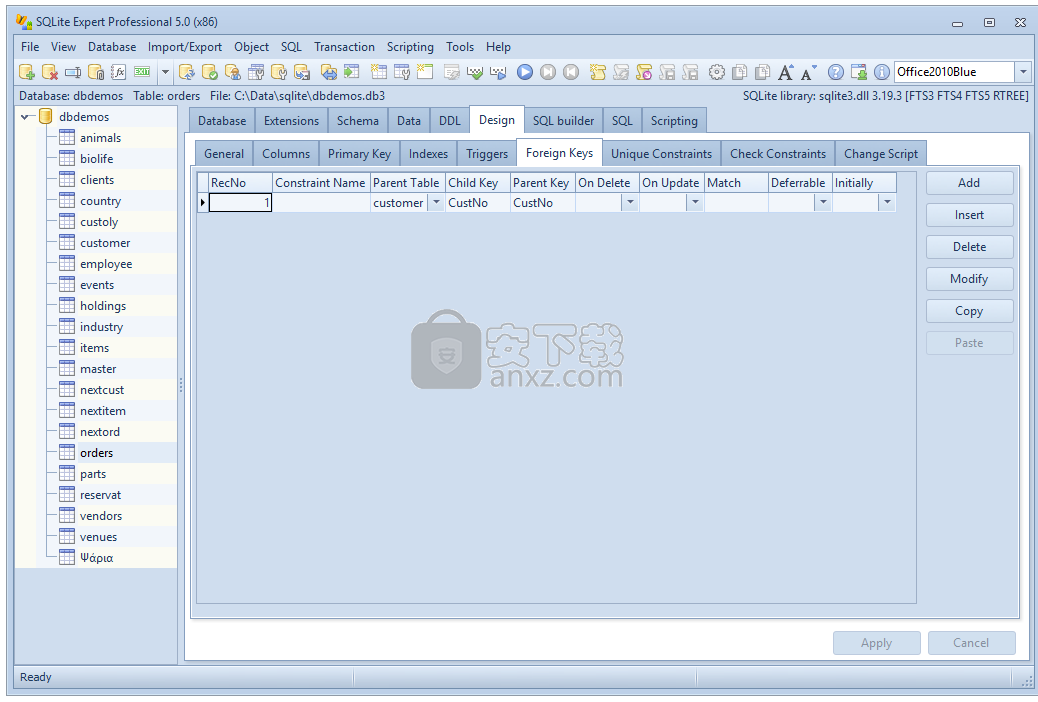
要添加外键:
1.单击“添加”按钮。这将弹出表外键编辑器:
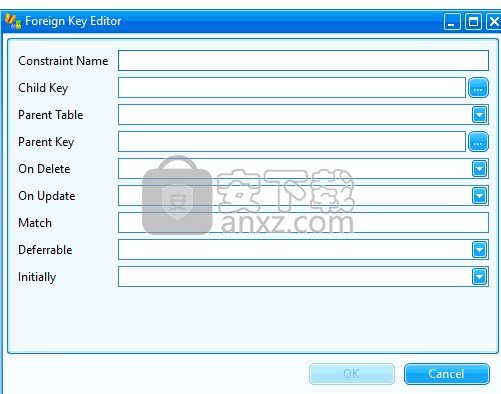
2.输入外键的所需属性:约束名称,父表,子键,父键以及ON DELETE,ON UPDATE,MATCH,DEFERRABLE和INITIALLY子句。
3.要选择子键或父键,请单击相应的“...”按钮。这会弹出列选择对话框:
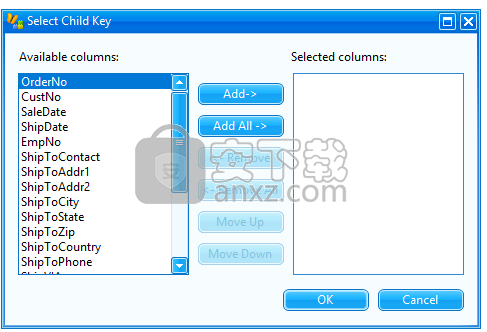
4.选择所需的列,然后单击“确定”关闭列选择对话框。
5.单击“确定”关闭外键对话框。
要删除外键:
1.在列表中选择外键。
2.单击“删除”按钮。
3.单击“确定”进行确认。
要修改外键:
1.在列表中选择外键。
2.单击“修改”按钮。这将弹出外键属性对话框。
3.更改外键的所需属性:名称,父表,子键,父键和ON DELETE,ON UPDATE,MATCH,DEFERRABLE和INITIALLY子句。
4.单击“确定”关闭对话框。
限制:
无法重构由一个或多个外键引用的表。重构表时,SQLite Expert重命名表,使用原始名称创建新表,从临时表复制数据,然后删除临时表。引用表的外键可以防止它被重构。
注意:
打开数据库时,SQLite Expert中默认启用外键。
如果外键具有单个列,则它将被创建为列约束,否则将创建为表约束。
人气软件
-

PL/SQL Developer(PL/SQL数据库管理软件) 130.1 MB
/简体中文 -

Oracle SQL Developer(oracle数据库开发工具) 382 MB
/简体中文 -

PowerDesigner16.6 32/64位 2939 MB
/简体中文 -

Navicat for MySQL 15中文 72.1 MB
/简体中文 -

Navicat Data Modeler 3中文 101 MB
/简体中文 -

SPSS 22.0中文 774 MB
/多国语言 -

db文件查看器(SQLiteSpy) 1.67 MB
/英文 -

Navicat Premium V9.0.10 简体中文绿色版 13.00 MB
/简体中文 -

Navicat 15 for MongoDB中文 78.1 MB
/简体中文 -

sql prompt 9 12.67 MB
/简体中文


 toad for oracle 绿化版 v12.8.0.49 中文
toad for oracle 绿化版 v12.8.0.49 中文  Aqua Data Studio(数据库开发工具) v16.03
Aqua Data Studio(数据库开发工具) v16.03  dbforge studio 2020 for oracle v4.1.94 Enterprise企业
dbforge studio 2020 for oracle v4.1.94 Enterprise企业  navicat 12 for mongodb 64位/32位中文 v12.1.7 附带安装教程
navicat 12 for mongodb 64位/32位中文 v12.1.7 附带安装教程  SysTools SQL Log Analyzer(sql日志分析工具) v7.0 (附破解教程)
SysTools SQL Log Analyzer(sql日志分析工具) v7.0 (附破解教程)  FileMaker pro 18 Advanced v18.0.1.122 注册激活版
FileMaker pro 18 Advanced v18.0.1.122 注册激活版  E-Code Explorer(易语言反编译工具) v0.86 绿色免费版
E-Code Explorer(易语言反编译工具) v0.86 绿色免费版 



















